Cara Bermain Game PS1 di Android
Emulator PS1 untuk Android
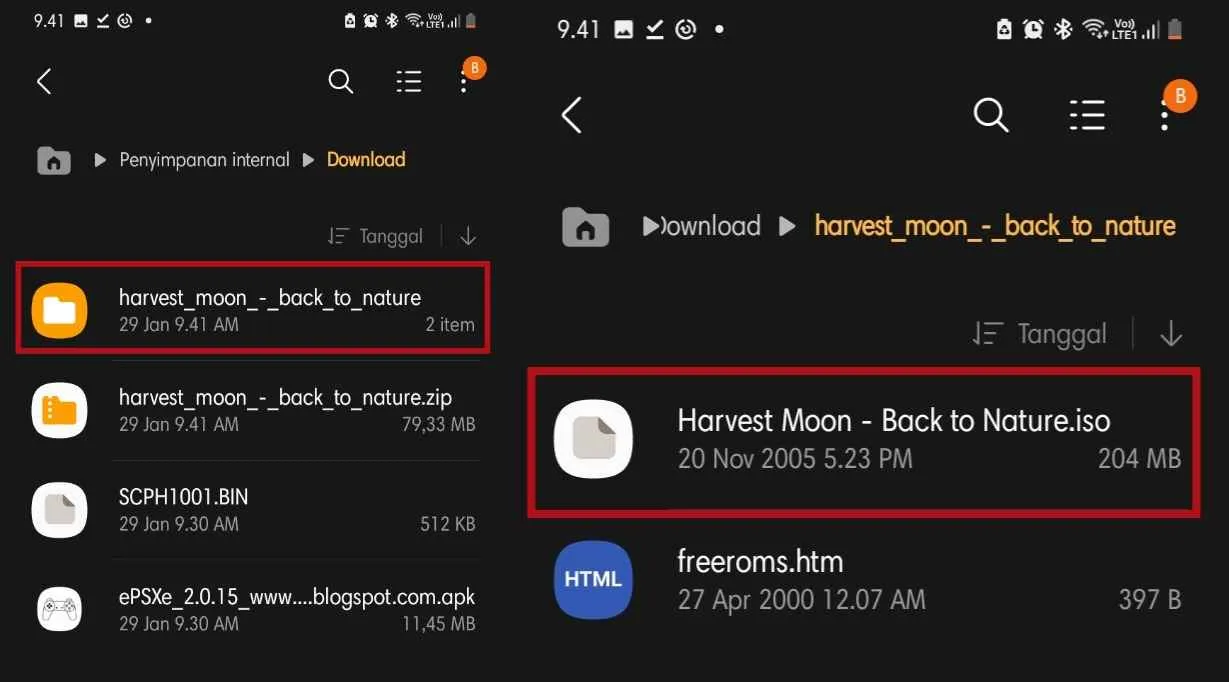
Nostalgia main game PS1? Sekarang kamu bisa kok ngerasain sensasi itu lagi di Androidmu! Lewat emulator, game-game klasik PS1 bisa kamu mainkan di mana aja dan kapan aja. Tapi, memilih emulator yang tepat itu penting banget biar pengalaman bermainmu makin lancar dan menyenangkan. Berikut ini beberapa emulator PS1 populer di Android, beserta kelebihan, kekurangan, dan tips & triknya!
Emulator PS1 Populer di Android
Ada beberapa emulator PS1 yang cukup populer di kalangan pengguna Android. Masing-masing punya kelebihan dan kekurangan yang perlu kamu pertimbangkan sebelum memilih. Beberapa yang paling sering digunakan antara lain ePSXe, FPse, dan RetroArch. Ketiga emulator ini menawarkan fitur-fitur yang cukup lengkap, namun performa dan kompatibilitasnya bisa berbeda-beda tergantung spesifikasi perangkat Android yang kamu gunakan.
Spesifikasi Perangkat Android untuk Emulator PS1
Untuk menjalankan emulator PS1 dengan lancar, spesifikasi perangkat Androidmu cukup berpengaruh. Semakin tinggi spesifikasi, semakin optimal performa emulator. Secara umum, prosesor yang kuat dan RAM yang besar akan sangat membantu. Meskipun begitu, emulator PS1 umumnya tidak terlalu berat, sehingga banyak smartphone kelas menengah ke bawah pun masih bisa menjalankannya dengan cukup baik, asalkan game yang dimainkan tidak terlalu berat secara grafis.
Sebagai gambaran, spesifikasi minimum yang disarankan adalah prosesor quad-core 1.5 GHz dan RAM 2GB. Namun, untuk pengalaman bermain yang lebih optimal, disarankan untuk menggunakan perangkat dengan prosesor octa-core 2 GHz ke atas dan RAM minimal 4GB. Penyimpanan internal yang cukup juga penting untuk menyimpan file ROM game PS1.
Perbandingan Fitur Tiga Emulator PS1 Terpopuler
| Nama Emulator | Kompatibilitas Game | Fitur Tambahan | Rating Pengguna (Contoh) |
|---|---|---|---|
| ePSXe | Sangat tinggi, mendukung sebagian besar game PS1 | Dukungan cheat, pengaturan grafis yang detail, save states | 4.5 bintang |
| FPse | Tinggi, kompatibel dengan banyak game PS1 | Dukungan multi-core, pengaturan kontrol yang fleksibel | 4.2 bintang |
| RetroArch | Tinggi, fleksibel karena bisa menjalankan core emulator lain | Integrasi dengan berbagai core emulator, dukungan netplay | 4.0 bintang |
Instalasi dan Konfigurasi Emulator PS1 (Contoh: ePSXe)
Berikut langkah-langkah instalasi dan konfigurasi emulator ePSXe sebagai contoh. Ingat, langkah-langkah ini bisa sedikit berbeda tergantung versi emulator yang kamu gunakan.
- Unduh file APK ePSXe dari sumber terpercaya.
- Instal APK ePSXe di perangkat Androidmu.
- Unduh file ROM game PS1 yang ingin kamu mainkan. Pastikan kamu sudah memiliki hak akses untuk memainkan game tersebut.
- Buka aplikasi ePSXe dan arahkan ke lokasi file ROM game PS1 yang sudah kamu unduh.
- Atur konfigurasi grafis dan kontrol sesuai keinginanmu. Eksperimen dengan pengaturan ini untuk mendapatkan performa terbaik.
- Mulai bermain!
Masalah Umum dan Solusi Emulator PS1 di Android
Beberapa masalah umum yang sering dihadapi pengguna emulator PS1 di Android antara lain lag, game crash, atau suara yang bermasalah. Berikut beberapa solusi yang bisa kamu coba:
- Lag: Coba turunkan pengaturan grafis di dalam emulator, atau tutup aplikasi lain yang berjalan di latar belakang.
- Game Crash: Pastikan file ROM game PS1 yang kamu gunakan tidak rusak. Coba gunakan ROM dari sumber yang berbeda.
- Masalah Suara: Periksa pengaturan suara di emulator dan di perangkat Androidmu. Pastikan volume sudah diaktifkan.
- Kompatibilitas: Beberapa game PS1 mungkin tidak kompatibel dengan semua emulator. Cobalah emulator lain jika mengalami masalah dengan game tertentu.
Mendapatkan Game PS1

Nah, setelah kamu berhasil menginstal emulator PS1 di Android, saatnya mengisi library game-mu! Tapi, tunggu dulu, mendapatkan ROM game PS1 itu nggak sembarangan, ya. Kita harus melakukannya dengan cara yang legal dan etis, biar nggak kena masalah. Artikel ini bakal ngasih tahu kamu caranya, mulai dari sumber terpercaya hingga cara mengelola koleksi ROM-mu.
Sumber ROM Game PS1 yang Legal dan Etis
Mendapatkan ROM game PS1 secara legal sebenarnya cukup tricky. Sebab, secara teknis, mengunduh ROM game yang nggak kamu miliki secara fisik itu masih melanggar hak cipta. Tapi, ada beberapa cara yang bisa kamu coba, asalkan kamu punya game PS1 originalnya.
Salah satu cara yang paling aman adalah dengan melakukan riping atau mengkonversi game PS1 fisik yang sudah kamu miliki ke format digital. Ini cara paling legal karena kamu sudah memiliki lisensi game tersebut. Prosesnya memang sedikit rumit dan membutuhkan perangkat tambahan, seperti alat pembaca CD/DVD khusus dan software ripping.
Alternatif lain, beberapa situs menawarkan ROM game PS1 untuk diunduh, namun perlu kehati-hatian ekstra. Pastikan situs tersebut terpercaya dan hanya menyediakan ROM game yang sudah tidak dilindungi hak cipta atau yang telah mendapatkan izin distribusi digital. Memeriksa lisensi dan reputasi situs sangat penting untuk menghindari masalah hukum.
Mengunduh dan Memindahkan ROM Game PS1 ke Android
- Cari situs web terpercaya yang menyediakan ROM PS1 yang legal dan aman. Pastikan situs tersebut memiliki reputasi yang baik dan menyediakan informasi yang jelas tentang lisensi game yang mereka tawarkan.
- Setelah menemukan game yang ingin diunduh, pastikan untuk memeriksa ukuran file dan persyaratan sistemnya. Pastikan perangkat Androidmu memenuhi spesifikasi minimum yang dibutuhkan untuk menjalankan game tersebut.
- Unduh file ROM game PS1. Proses pengunduhan mungkin memakan waktu tergantung pada ukuran file dan kecepatan internetmu.
- Setelah pengunduhan selesai, pindahkan file ROM tersebut ke folder yang telah ditentukan oleh emulator PS1 yang kamu gunakan. Biasanya, folder ini terletak di penyimpanan internal atau eksternal perangkat Androidmu. Lokasi pastinya bisa kamu cek di pengaturan emulator.
- Buka emulator PS1 dan cari file ROM yang baru saja kamu pindahkan. Pilih file ROM tersebut untuk memulai permainan.
Mengelola Koleksi ROM Game PS1 di Android
Mengatur koleksi ROM PS1 di Android penting agar kamu bisa dengan mudah menemukan game yang ingin dimainkan. Berikut beberapa tips untuk mengelola koleksi ROM-mu:
- Buat folder-folder terpisah berdasarkan genre game (misalnya, RPG, Action, Fighting).
- Beri nama file ROM dengan jelas dan konsisten. Gunakan nama judul game yang mudah diingat.
- Gunakan aplikasi pengelola file yang handal untuk membantu mengorganisir file ROM-mu.
- Buat backup secara berkala untuk mencegah kehilangan data jika terjadi sesuatu pada perangkat Androidmu.
Perbedaan Versi ROM Game PS1 dan Pengaruhnya terhadap Performa
Terkadang, kamu akan menemukan beberapa versi ROM game PS1 yang berbeda. Perbedaan ini bisa disebabkan oleh berbagai faktor, seperti region (versi Amerika, Eropa, Jepang, dll.), patch, atau bahkan versi yang di-rip dari berbagai sumber. Perbedaan versi ini bisa mempengaruhi performa game. Beberapa versi mungkin lebih stabil dan berjalan lancar, sementara yang lain mungkin mengalami bug atau masalah kompatibilitas.
Sebagai contoh, versi PAL (dari Eropa) biasanya memiliki kecepatan frame rate yang sedikit lebih rendah dibandingkan versi NTSC (dari Amerika). Ini disebabkan oleh perbedaan standar televisi. Oleh karena itu, memilih versi ROM yang tepat sangat penting untuk mendapatkan pengalaman bermain game yang optimal.
Pengaturan dan Kontrol

Nah, udah berhasil instal emulator dan nemu game PS1 impian? Sekarang saatnya bahas yang penting: pengaturan dan kontrol! Biar mainnya makin asyik dan nggak bikin jempol pegel, kita perlu atur beberapa hal. Dari pengaturan tombol hingga grafis, semua bisa kita custom sesuai selera. Siap-siap jadi master PS1 di Android!
Emulator PS1 di Android menawarkan fleksibilitas tinggi dalam hal kontrol dan pengaturan. Kamu bisa sesuaikan semuanya agar nyaman di tangan. Berikut beberapa poin penting yang perlu kamu perhatikan.
Metode Kontrol Beragam
Bermain game PS1 di Android nggak cuma pakai jari doang, lho! Ada beberapa opsi kontrol yang bisa kamu pilih sesuai kenyamanan. Opsi paling standar adalah kontrol layar sentuh, di mana tombol virtual akan muncul di layar. Tapi, buat yang pengen sensasi lebih nyata, gamepad eksternal adalah pilihan yang tepat. Rasakan sensasi nostalgia bermain PS1 dengan kontrol yang lebih presisi dan nyaman.
Konfigurasi Kontrol Layar Sentuh
Pengaturan kontrol layar sentuh biasanya bisa diakses langsung dari menu pengaturan emulator. Kamu bisa mengatur posisi, ukuran, dan bahkan transparansi tombol virtual. Beberapa emulator bahkan menyediakan opsi untuk memetakan tombol sesuai keinginan, sehingga kamu bisa mengatur tata letak tombol yang paling nyaman untukmu. Misalnya, kamu bisa memindahkan tombol lompat ke posisi yang lebih mudah dijangkau jempolmu.
- Cari menu “Pengaturan” atau “Setting” di emulator.
- Pilih opsi “Kontrol” atau “Controls”.
- Sesuaikan posisi, ukuran, dan transparansi tombol virtual.
- Beberapa emulator memungkinkan kustomisasi pemetaan tombol. Eksplor fitur ini untuk menemukan konfigurasi yang paling pas.
Menghubungkan dan Mengkonfigurasi Gamepad Eksternal
Menggunakan gamepad eksternal akan memberikan pengalaman bermain yang jauh lebih imersif. Proses menghubungkannya biasanya cukup mudah. Kebanyakan gamepad akan terhubung secara otomatis melalui Bluetooth. Setelah terhubung, kamu perlu melakukan konfigurasi di dalam emulator untuk memetakan tombol gamepad ke fungsi-fungsi di dalam game.
- Pastikan gamepad dalam mode pairing.
- Aktifkan Bluetooth di perangkat Android.
- Cari dan pilih gamepad di daftar perangkat Bluetooth yang tersedia.
- Buka pengaturan kontrol di emulator dan pilih opsi untuk mengkonfigurasi gamepad.
- Ikuti instruksi di emulator untuk memetakan tombol gamepad ke fungsi yang diinginkan (misalnya, tombol A untuk lompat, tombol B untuk serangan, dan seterusnya).
Pengaturan Grafis dan Audio Optimal
Agar game PS1 berjalan lancar dan tampilannya maksimal, pengaturan grafis dan audio perlu diperhatikan. Eksperimen dengan berbagai pengaturan untuk menemukan keseimbangan antara performa dan kualitas visual. Jangan ragu untuk menurunkan resolusi atau mengurangi efek grafis jika game berjalan terlalu lambat di perangkatmu.
- Sesuaikan resolusi sesuai kemampuan perangkat Android.
- Atur kualitas grafis (misalnya, rendering, filtering, dan shading) sesuai kebutuhan.
- Eksperimen dengan pengaturan audio untuk menemukan kualitas suara yang optimal tanpa mempengaruhi performa.
- Perhatikan penggunaan RAM dan CPU. Jika game berjalan lambat, coba turunkan beberapa pengaturan grafis.
Opsi Pengaturan Emulator Lainnya
Selain pengaturan grafis dan audio, masih banyak opsi lain yang bisa kamu ubah untuk meningkatkan pengalaman bermain. Beberapa emulator menyediakan fitur seperti save states (menyimpan progress game di titik tertentu), cheat codes, dan bahkan peningkatan performa melalui pengaturan internal emulator. Jelajahi semua opsi yang tersedia untuk menemukan pengaturan yang paling sesuai dengan preferensi dan perangkatmu.
Jangan takut bereksperimen! Setiap emulator dan game PS1 mungkin memiliki pengaturan yang sedikit berbeda, jadi cobalah berbagai kombinasi untuk menemukan pengaturan yang terbaik.
Masalah Umum dan Pemecahan Masalah

Main game PS1 di Android? Seru sih, tapi kadang suka ada kendala yang bikin gregetan. Dari mulai game yang lemot sampai suara yang tiba-tiba hilang. Tenang, kali ini kita bahas masalah umum yang sering muncul dan cara ngatasinnya biar main game PS1 di Android makin lancar jaya!
Nggak cuma itu, kita juga akan bahas beberapa pertanyaan umum yang sering ditanyakan para gamers tentang masalah ini. Jadi, siap-siap untuk pengalaman bermain game PS1 di Android yang lebih smooth!
Lag dan Performa Game yang Lambat
Salah satu masalah paling umum adalah lag atau game yang berjalan lambat. Ini biasanya terjadi karena spesifikasi HP kamu kurang mumpuni untuk menjalankan emulator dan game PS1 yang cukup berat. Faktor lain juga bisa memengaruhi, seperti aplikasi latar belakang yang berjalan atau memori internal yang penuh.
- Tutup aplikasi latar belakang: Pastikan aplikasi lain yang tidak dibutuhkan sedang tidak berjalan. Ini akan membebaskan sumber daya HP untuk menjalankan emulator dan game.
- Kurangi pengaturan grafis: Emulator PS1 biasanya punya pengaturan grafis. Cobalah untuk menurunkan resolusi, mengurangi efek visual, atau menonaktifkan fitur-fitur tertentu untuk meningkatkan performa.
- Bersihkan memori internal: Hapus file-file yang tidak terpakai atau pindahkan ke kartu memori eksternal untuk menambah ruang penyimpanan.
- Upgrade HP: Jika masalah berlanjut, mungkin HP kamu memang sudah terlalu jadul untuk menjalankan emulator PS1 dengan lancar. Pertimbangkan untuk upgrade ke HP dengan spesifikasi yang lebih tinggi.
Game Crash atau Tiba-tiba Tutup Sendiri
Game yang tiba-tiba crash atau menutup sendiri juga merupakan masalah yang sering dihadapi. Penyebabnya bisa beragam, mulai dari file game yang rusak, emulator yang tidak kompatibel, hingga masalah pada sistem operasi Android itu sendiri.
- Pastikan file game terunduh dengan benar: Jika kamu mendownload ROM game, pastikan proses download berjalan lancar dan file tidak rusak. Verifikasi integritas file dengan membandingkannya dengan checksum atau hash jika tersedia.
- Coba emulator lain: Jika masalah terjadi pada satu emulator, cobalah menggunakan emulator PS1 lain. Setiap emulator memiliki tingkat kompatibilitas dan optimasi yang berbeda.
- Perbarui sistem operasi Android: Sistem operasi yang usang dapat menyebabkan ketidakstabilan dan crash. Pastikan sistem operasi Android kamu sudah diperbarui ke versi terbaru.
- Restart HP: Kadang, hal sederhana seperti me-restart HP dapat mengatasi masalah crash yang terjadi secara tiba-tiba.
Masalah Audio
Masalah audio, seperti suara yang putus-putus, distorsi, atau bahkan tidak ada suara sama sekali, juga bisa terjadi. Penyebabnya bisa karena pengaturan audio emulator yang salah, konflik dengan aplikasi lain, atau masalah pada driver audio HP.
- Atur ulang pengaturan audio emulator: Cobalah untuk mengatur ulang pengaturan audio emulator ke pengaturan default. Kamu juga bisa mencoba mengubah pengaturan output audio atau sample rate.
- Pastikan tidak ada konflik dengan aplikasi lain: Aplikasi lain yang menggunakan audio, seperti aplikasi musik atau video, dapat menyebabkan konflik dengan emulator.
- Restart HP atau coba headset: Restart HP atau coba gunakan headset untuk memastikan masalahnya bukan pada speaker HP.
Pertanyaan Umum dan Solusi
Berikut beberapa pertanyaan umum yang sering diajukan dan solusinya:
| Pertanyaan | Solusi |
|---|---|
| Kenapa game PS1 di Android saya lambat? | Kurangi pengaturan grafis emulator, tutup aplikasi latar belakang, bersihkan memori internal, atau upgrade HP. |
| Game PS1 saya tiba-tiba crash, bagaimana mengatasinya? | Pastikan file game tidak rusak, coba emulator lain, perbarui sistem operasi Android, atau restart HP. |
| Suara game PS1 saya tidak keluar, apa yang harus saya lakukan? | Atur ulang pengaturan audio emulator, pastikan tidak ada konflik dengan aplikasi lain, restart HP, atau coba headset. |
| Apakah semua game PS1 bisa dimainkan di Android? | Tidak semua game PS1 kompatibel dengan semua emulator. Beberapa game mungkin mengalami masalah kompatibilitas atau performa. |
Tips dan Trik Bermain Game PS1 di Android

Main game PS1 di Android? Gak cuma nostalgia aja, lho! Dengan emulator yang tepat dan setting yang pas, kamu bisa nikmati game-game jadul kesayangan dengan performa maksimal. Ikuti tips dan trik berikut biar pengalaman main game PS1 di Android-mu makin ciamik!
Konfigurasi Emulator dan Pengaturan Game untuk Performa Optimal
Kinerja emulator PS1 di Android sangat bergantung pada spesifikasi perangkat dan pengaturan yang digunakan. Pilih emulator yang tepat, seperti ePSXe atau RetroArch, lalu sesuaikan pengaturan sesuai kebutuhan. Perhatikan aspek-aspek penting berikut:
- Pilih Plugin Grafis yang Tepat: Plugin grafis berpengaruh besar pada visual dan performa. Eksperimen dengan beberapa plugin untuk menemukan yang terbaik bagi perangkatmu. Beberapa plugin menawarkan peningkatan kualitas grafis, sementara yang lain memprioritaskan performa.
- Atur Resolusi Layar: Resolusi yang lebih tinggi menghasilkan visual yang lebih tajam, tetapi juga akan lebih membebani perangkat. Atur resolusi sesuai kemampuan perangkatmu untuk keseimbangan antara kualitas dan performa.
- Pengaturan FPS (Frame Per Second): Atur FPS sesuai dengan kemampuan perangkat. Mengurangi FPS dapat meningkatkan performa, terutama pada perangkat yang kurang bertenaga. Namun, hal ini bisa mengurangi kelancaran gameplay.
- Aktifkan Fitur “Skip Frames”: Fitur ini melewatkan beberapa frame untuk meningkatkan performa, terutama pada game-game yang berat. Namun, hal ini dapat mengakibatkan penurunan kualitas visual.
Mengoptimalkan Penggunaan Baterai
Bermain game PS1 di Android bisa cukup boros baterai. Berikut beberapa cara untuk menghemat daya baterai:
- Kurangi Kecerahan Layar: Kecerahan layar yang tinggi akan menghabiskan banyak daya baterai. Atur kecerahan layar seminimal mungkin tanpa mengurangi kenyamanan bermain.
- Tutup Aplikasi Lain: Menutup aplikasi yang tidak digunakan akan membebaskan sumber daya perangkat dan mengurangi konsumsi daya baterai.
- Gunakan Mode Hemat Daya: Aktifkan mode hemat daya pada perangkat Android untuk membatasi penggunaan daya baterai.
- Pastikan Perangkat Terhubung ke Sumber Daya: Cara paling efektif untuk mencegah baterai cepat habis adalah dengan mencolokkan perangkat ke sumber daya.
Mengatasi Masalah Kompatibilitas Game
Tidak semua game PS1 berjalan sempurna di semua emulator dan perangkat. Beberapa game mungkin mengalami crash, lag, atau masalah grafis. Berikut beberapa solusi yang bisa dicoba:
- Coba Emulator Lain: Jika sebuah game tidak berjalan dengan baik di satu emulator, coba gunakan emulator lain. Setiap emulator memiliki tingkat kompatibilitas yang berbeda-beda.
- Perbarui Emulator dan BIOS: Pastikan emulator dan BIOS yang kamu gunakan sudah versi terbaru. Update seringkali memperbaiki bug dan meningkatkan kompatibilitas.
- Cari Setting yang Tepat: Eksperimen dengan berbagai pengaturan emulator untuk menemukan setting yang optimal untuk game tersebut.
- Gunakan ROM yang Berbeda: Terkadang, masalah kompatibilitas disebabkan oleh ROM game yang rusak atau tidak lengkap. Coba gunakan ROM dari sumber yang berbeda.
Mengoptimalkan Pengaturan Grafis
Menyeimbangkan kualitas visual dan performa adalah kunci pengalaman bermain game PS1 yang optimal di Android. Berikut ilustrasi detail cara mengoptimalkan pengaturan grafis:
Bayangkan kamu sedang memainkan game balap PS1. Jika perangkatmu memiliki spesifikasi rendah, atur resolusi grafis ke nilai terendah, misalnya 320×240. Meskipun visualnya tidak setajam resolusi tinggi, game akan berjalan lebih lancar tanpa lag. Kemudian, coba aktifkan fitur “Skip Frames” untuk meningkatkan performa lebih lanjut. Namun, jika perangkatmu mumpuni, naikkan resolusi ke 640×480 dan matikan “Skip Frames” untuk mendapatkan kualitas visual yang lebih baik. Eksperimen dengan berbagai pengaturan dan temukan titik keseimbangan antara visual yang memuaskan dan performa yang lancar. Jangan lupa untuk memperhatikan penggunaan baterai juga.
Ringkasan Akhir
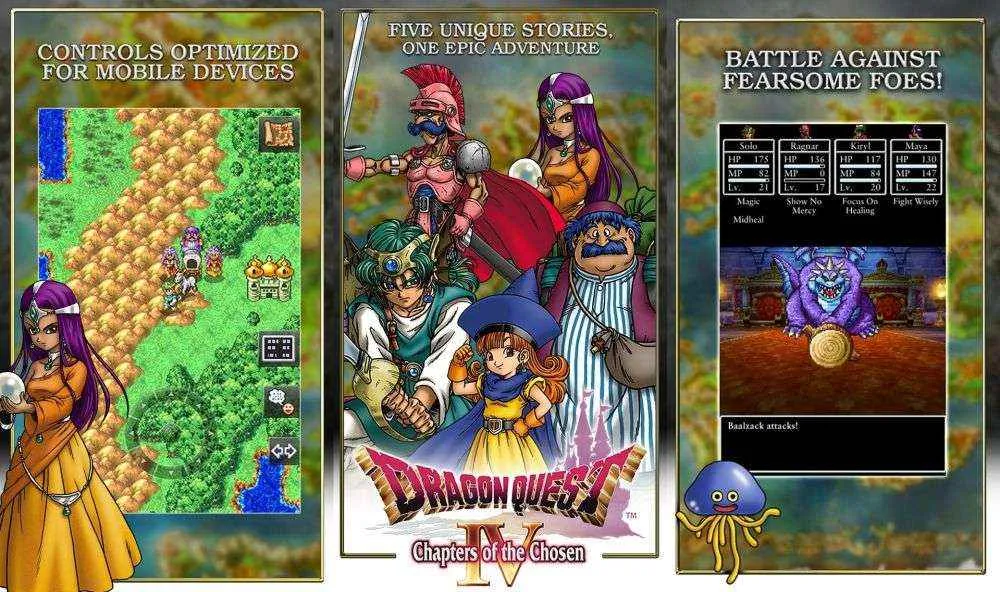
Bermain game PS1 di Android kini bukan lagi mimpi. Dengan panduan lengkap ini, kamu bisa merasakan kembali sensasi bermain game klasik di genggaman tangan. Jangan ragu bereksperimen dengan berbagai emulator dan pengaturan untuk menemukan konfigurasi terbaik. Selamat bernostalgia dan selamat bermain!


What's Your Reaction?
-
0
 Like
Like -
0
 Dislike
Dislike -
0
 Funny
Funny -
0
 Angry
Angry -
0
 Sad
Sad -
0
 Wow
Wow








